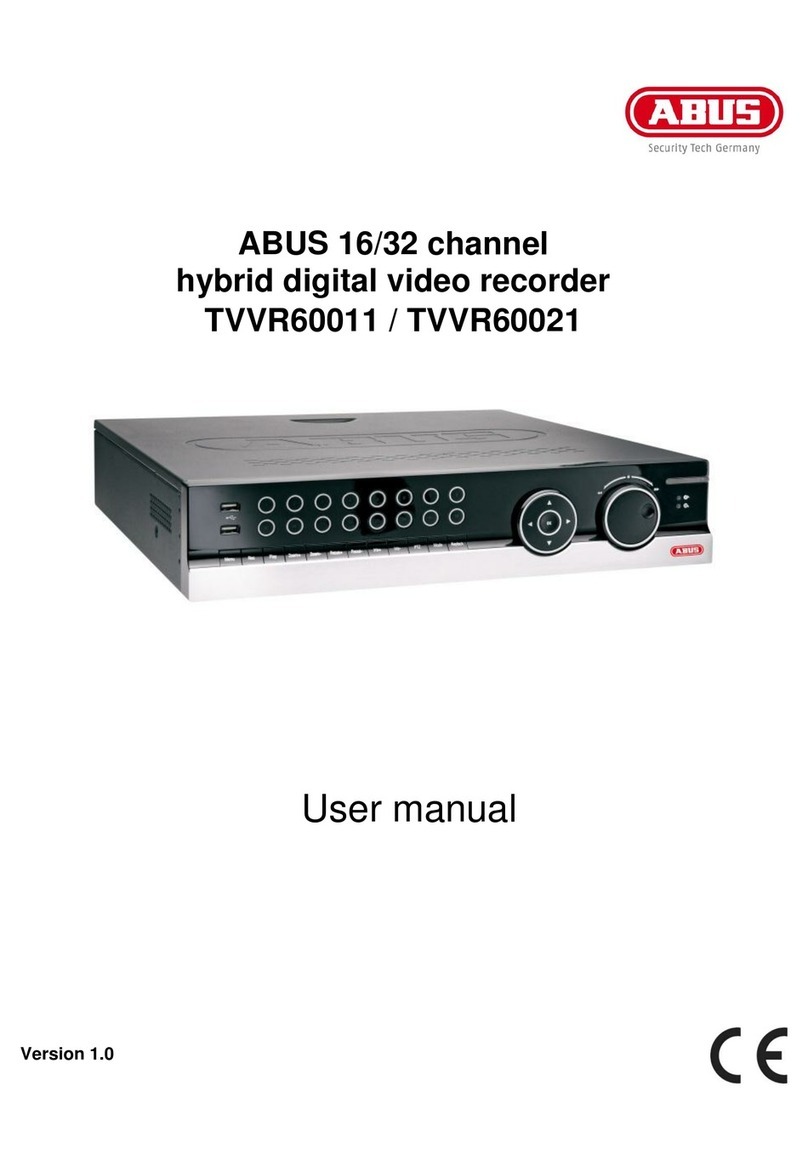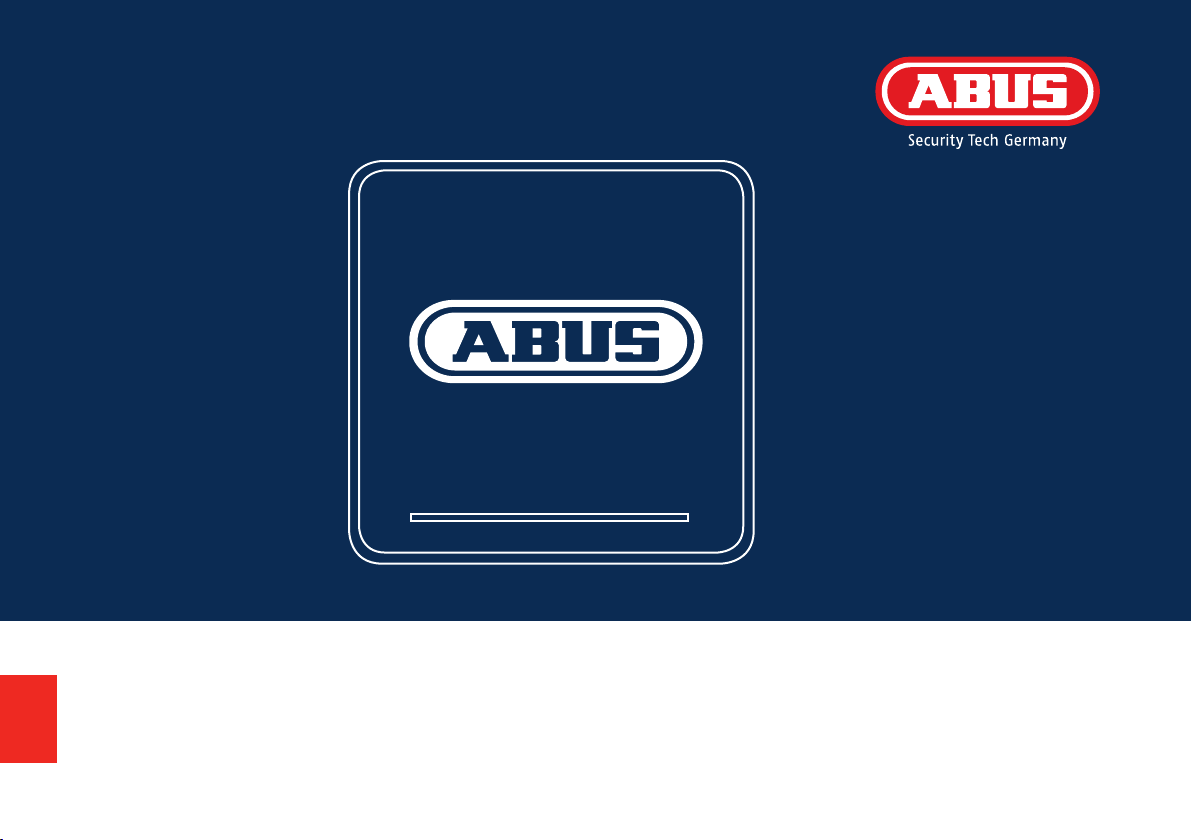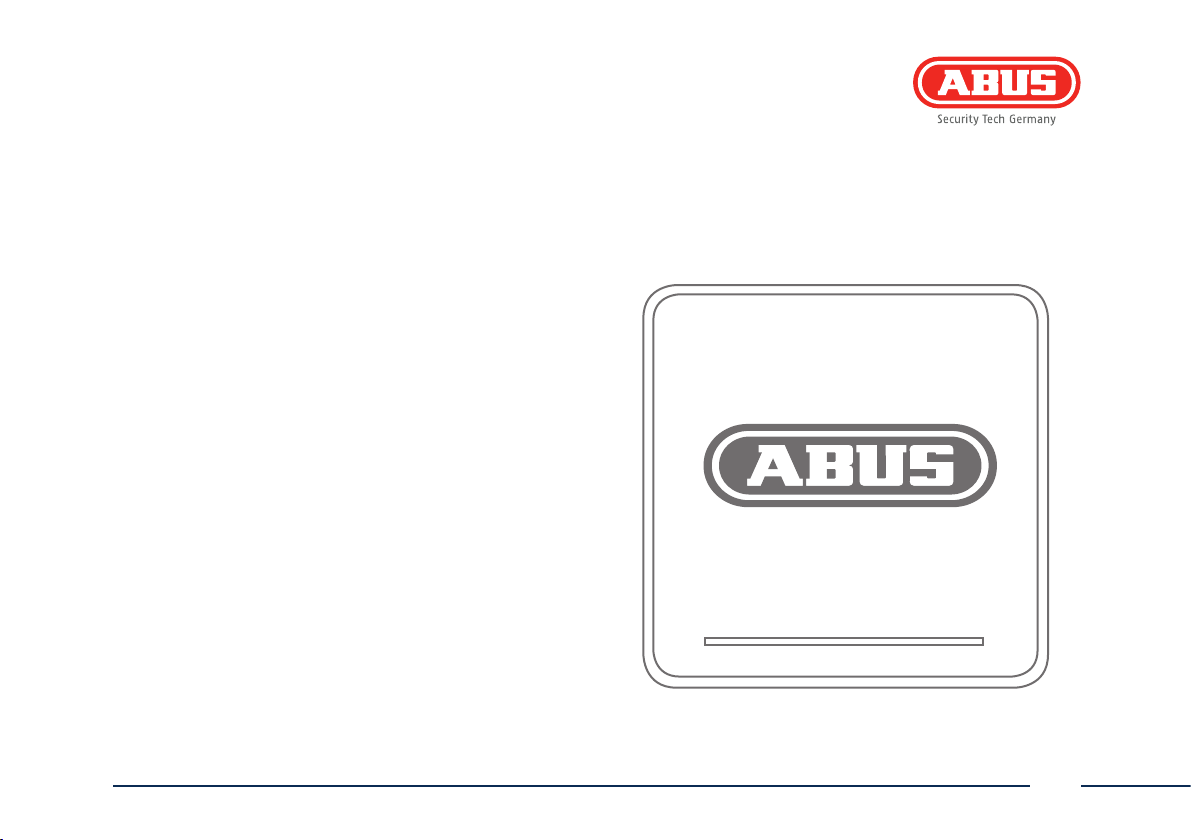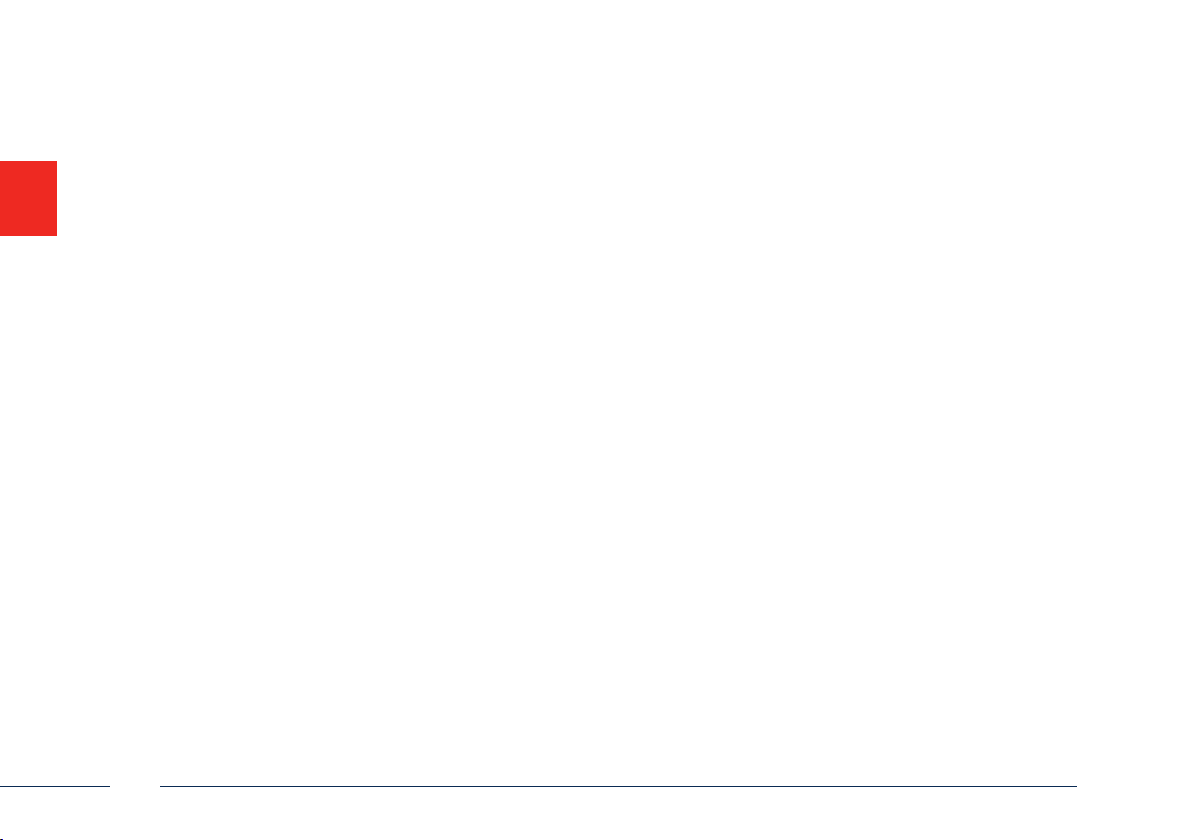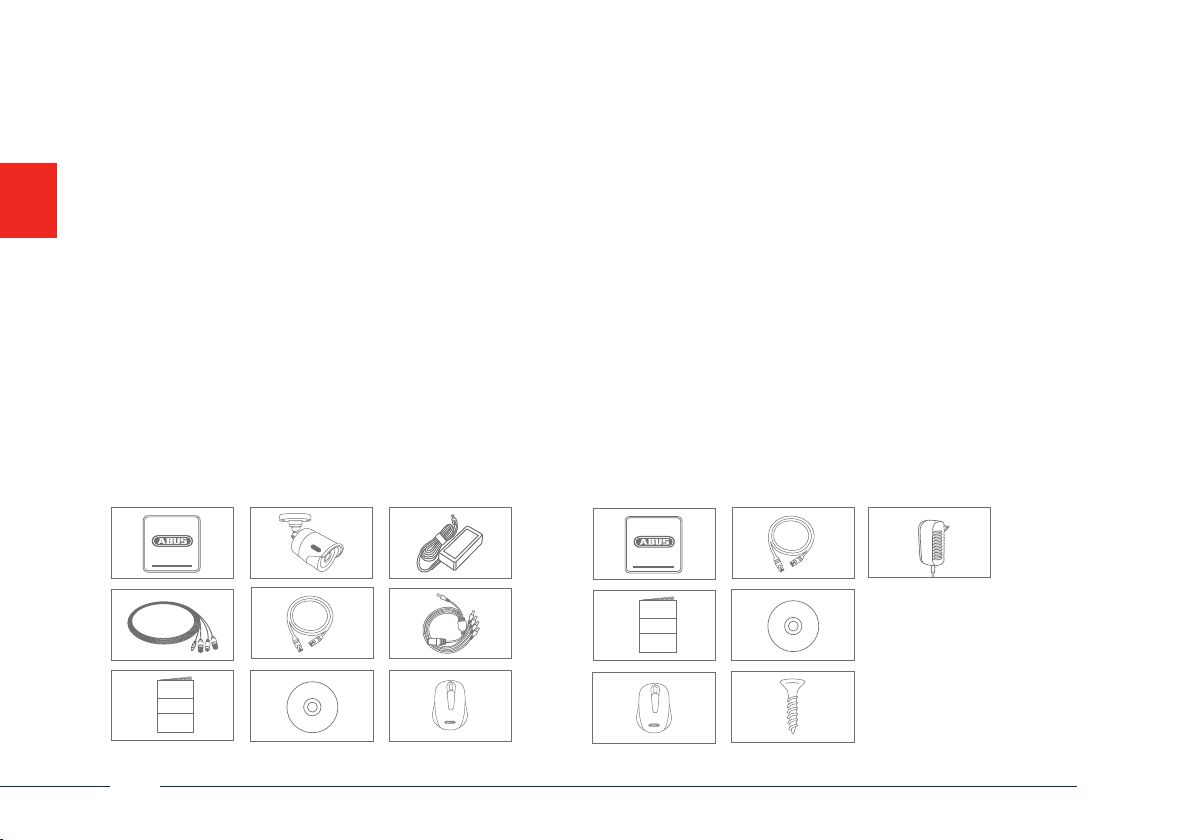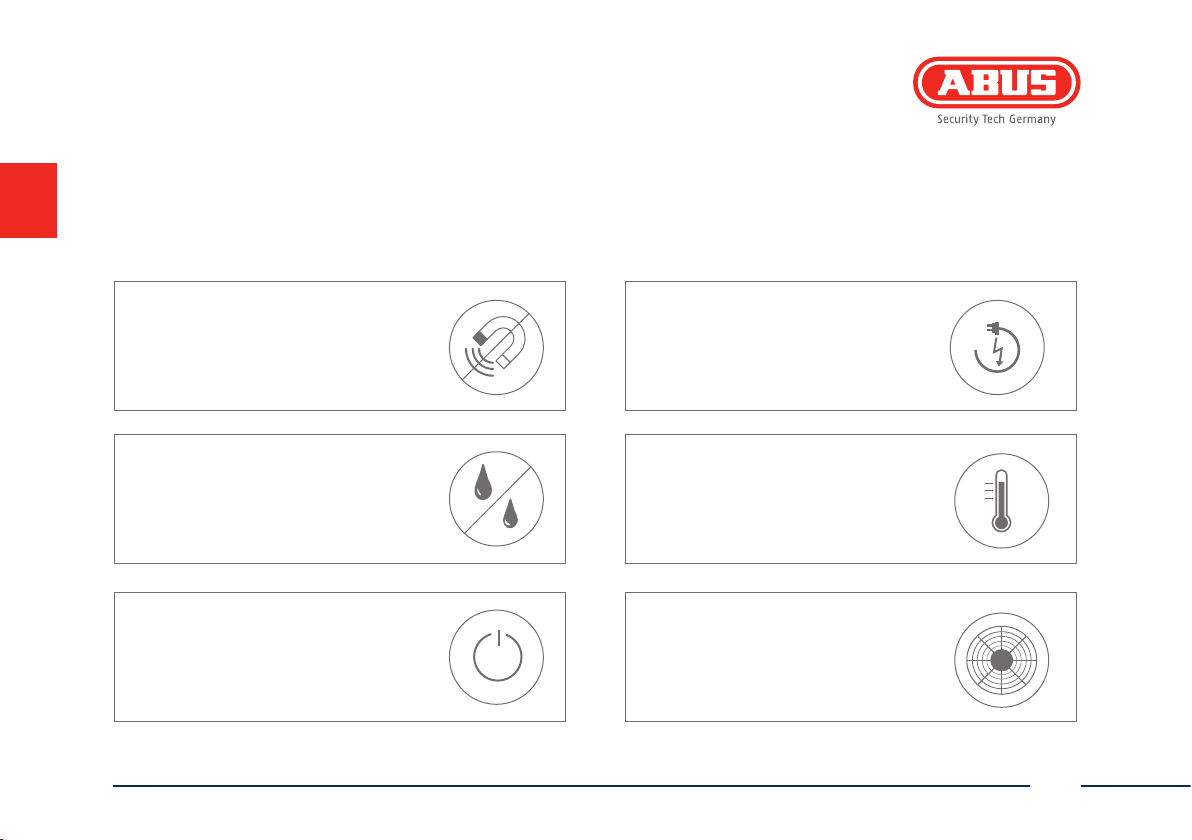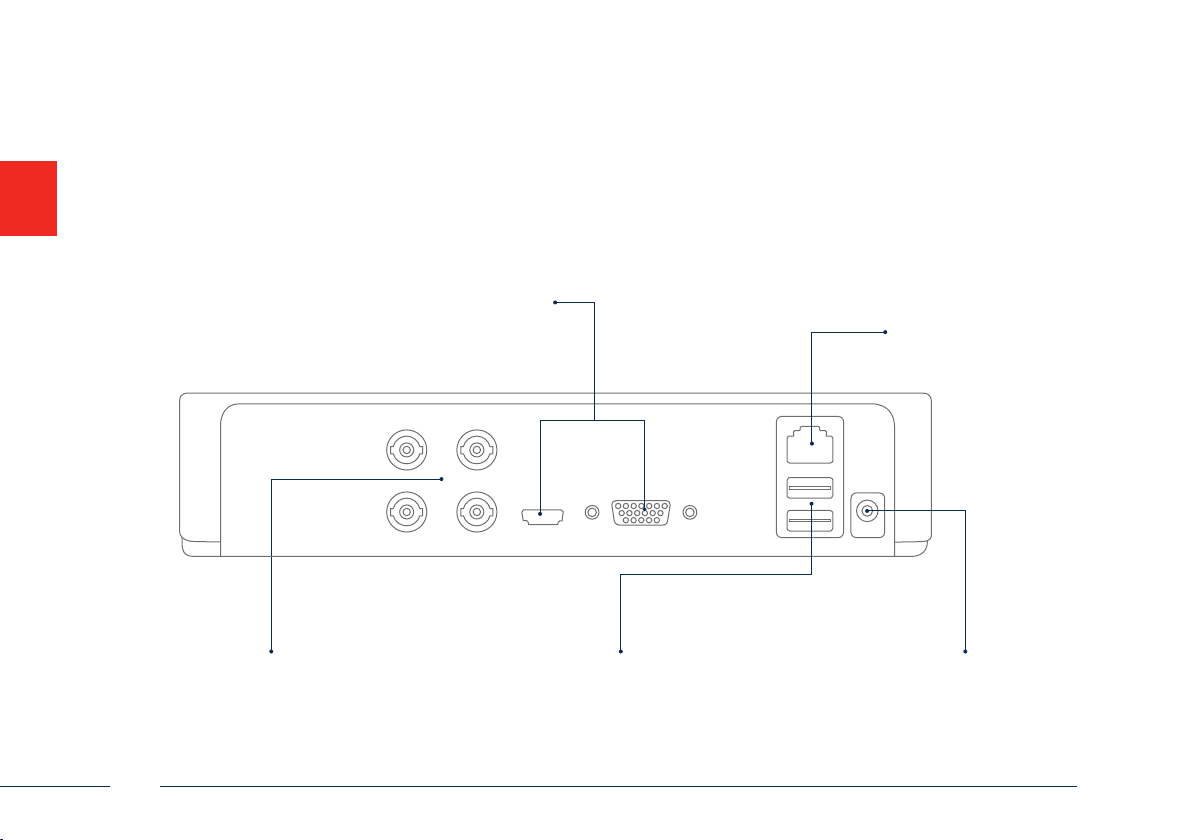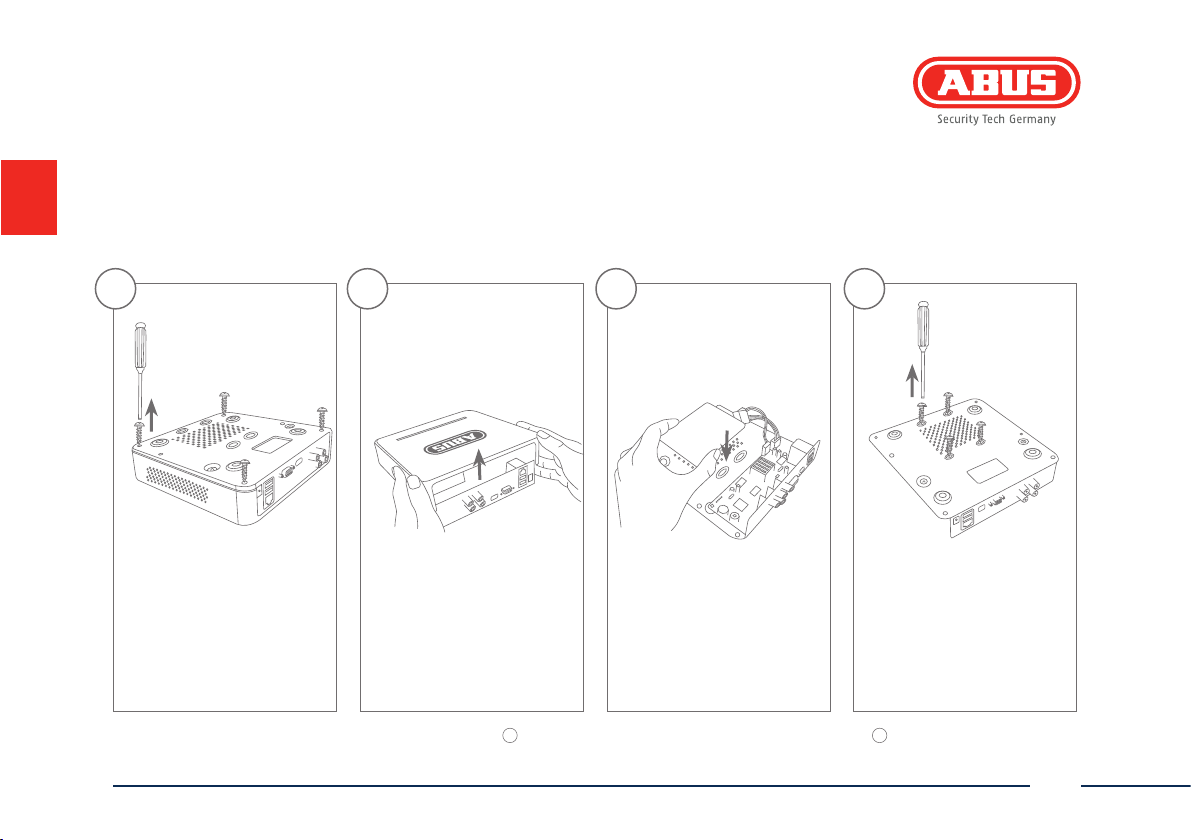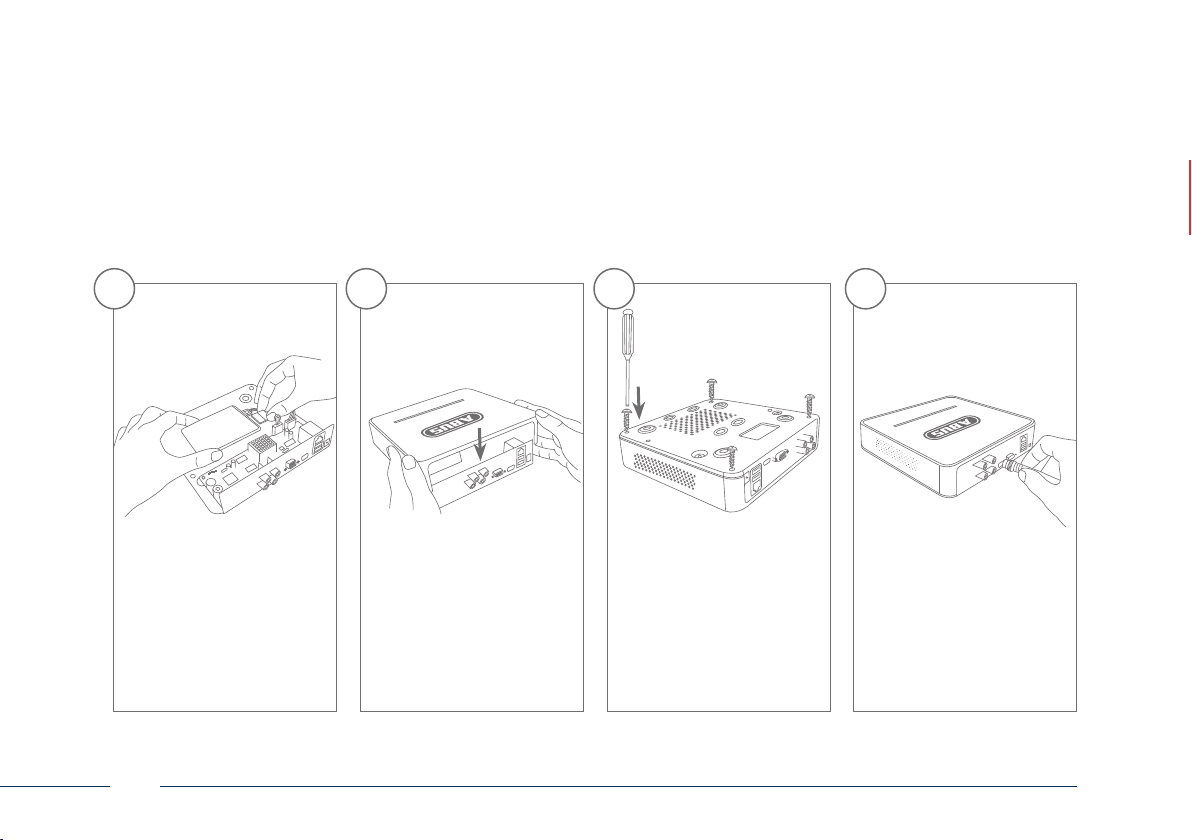4
Deutsch
Deutsch
Lieferumfang ......................... 6
Warnhinweise ......................... 7
Anschlüsse ......................... 8
Hardwareinstallation ......................... 9
Tipps zur Kamerainstallation ......................... 11
Systemaktivierung ......................... 13
Passwort zurücksetzen ......................... 14
Sowareeinrichtung ......................... 15
English
Scope of delivery ......................... 24
Warnings ......................... 25
Connections ......................... 26
Hardware Installation ......................... 27
Tips for camera installation ......................... 29
System activation ......................... 31
Resetting the password ......................... 32
Soware Set-up ......................... 33
Français
Étendue de la livraison ......................... 42
Avertissements ......................... 43
Connexions ......................... 44
Installation matérielle ......................... 45
Conseils pour l’installation
de la caméra ......................... 47
Activation du système ........................ 49
Réinitialiser le mot de passe ......................... 50
Installation - Logiciel ......................... 51
Nederlands
Leveringsomvang ......................... 60
Belangrijke instructies ......................... 61
Aansluitingen ......................... 62
Hardware-installatie ......................... 63
Tips voor de camera-installatie ......................... 65
Activering van het systeem ........................ 67
Wachtwoord resetten ......................... 68
Soware - congureren ......................... 69
Inhaltsverzeichnis